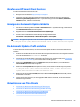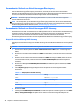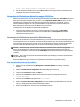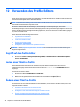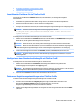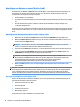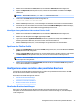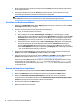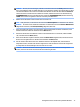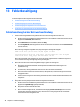HP ThinPro 5.2 Administrator Guide
1. Bei den meisten Druckern drücken und halten Sie die Taste Feed (Papierzufuhr) gedrückt, während das
Gerät eingeschaltet wird.
2. Nach einigen Sekunden lassen Sie die Feed (Papierzufuhr)-Taste los. So kann der Drucker in einen
Testmodus wechseln und die erforderlichen Informationen ausdrucken.
TIPP: Zum Beenden des Testdruckmodus müssen Sie den Drucker eventuell wieder ausschalten oder
die Feed (Papierzufuhr)-Taste nochmals drücken, damit die Diagnoseseite gedruckt wird.
Einrichten von Druckeranschlüssen
1. Wählen Sie im Prole Editor (Prol-Editor) Registry (Registrierung) aus, und klicken Sie dann auf Show
all settings (Alle Einstellungen anzeigen).
2. Aktivieren Sie die Druckerportzuordnung für Ihren Verbindungstyp:
●
Citrix – Es sind keine Aktionen erforderlich.
●
RDP – Navigieren Sie zu root > ConnectionType > freerdp (Root > Verbindungstyp > freerdp).
Klicken Sie mit der rechten Maustaste auf den Ordner connections (Verbindungen), wählen Sie New
connection (Neue Verbindung) aus und klicken Sie auf OK. Legen Sie den Registrierungsschlüssel
portMapping (Port-Zuordnung) auf den Wert 1 fest, um die Druckerportzuordnung zu aktivieren.
●
VMware Horizon View – Navigieren Sie zu root > ConnectionType > view (Root > Verbindungstyp >
Ansicht). Klicken Sie mit der rechten Maustaste auf den Ordner connections (Verbindungen),
wählen Sie New connection (Neue Verbindung) aus und klicken Sie auf OK. Legen Sie unter dem
Ordner xfreerdpOptions den Registrierungsschlüssel portMapping (Port-Zuordnung) auf den Wert
1 fest, um die Druckerportzuordnung zu aktivieren.
3. Navigieren Sie zu root > Serial (Root > Seriell). Klicken Sie mit der rechten Maustaste auf den Ordner
Serial (Seriell), wählen Sie New UUID (Neue UUID) und klicken Sie auf OK.
4. Stellen Sie unter dem neuen Verzeichnis die Werte baud (Baud), dataBits (Datenbits), ow (Fluss) und
parity (Parität) gemäß der Werte unter Abrufen der Druckereinstellungen auf Seite 75 ein.
Stellen Sie den Wert device (Gerät) auf den Port ein, an dem der Drucker angeschlossen wird. So wäre
beispielsweise der erste serielle Port /dev/ttyS0, der zweite serielle Port wäre /dev/ttyS1 usw.
Verwenden Sie für serielle USB-Drucker das Format /dev/ttyUSB#, wobei # die Nummer des Ports
ist, beginnend mit 0.
Drucker auf dem Server installieren
1. Auf dem Windows-Desktop wählen Sie Start > Printers and Faxes (Drucker und Faxgeräte).
2. Wählen Sie Add Printer (Drucker hinzufügen) und klicken Sie anschließend auf Next (Weiter).
3. Wählen Sie Local Printer attached to this Computer (Lokaler Drucker, der an den Computer
angeschlossen ist) und bei Bedarf deaktivieren Sie Automatically detect and install my Plug and Play
printer (Plug & Play-Drucker automatisch ermitteln und installieren).
4. Klicken Sie nach Abschluss auf Next (Weiter).
5. Wählen Sie im Menü einen Anschluss.
76 Kapitel 12 Verwenden des Prole Editors